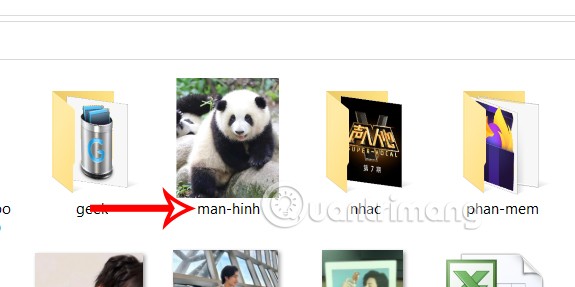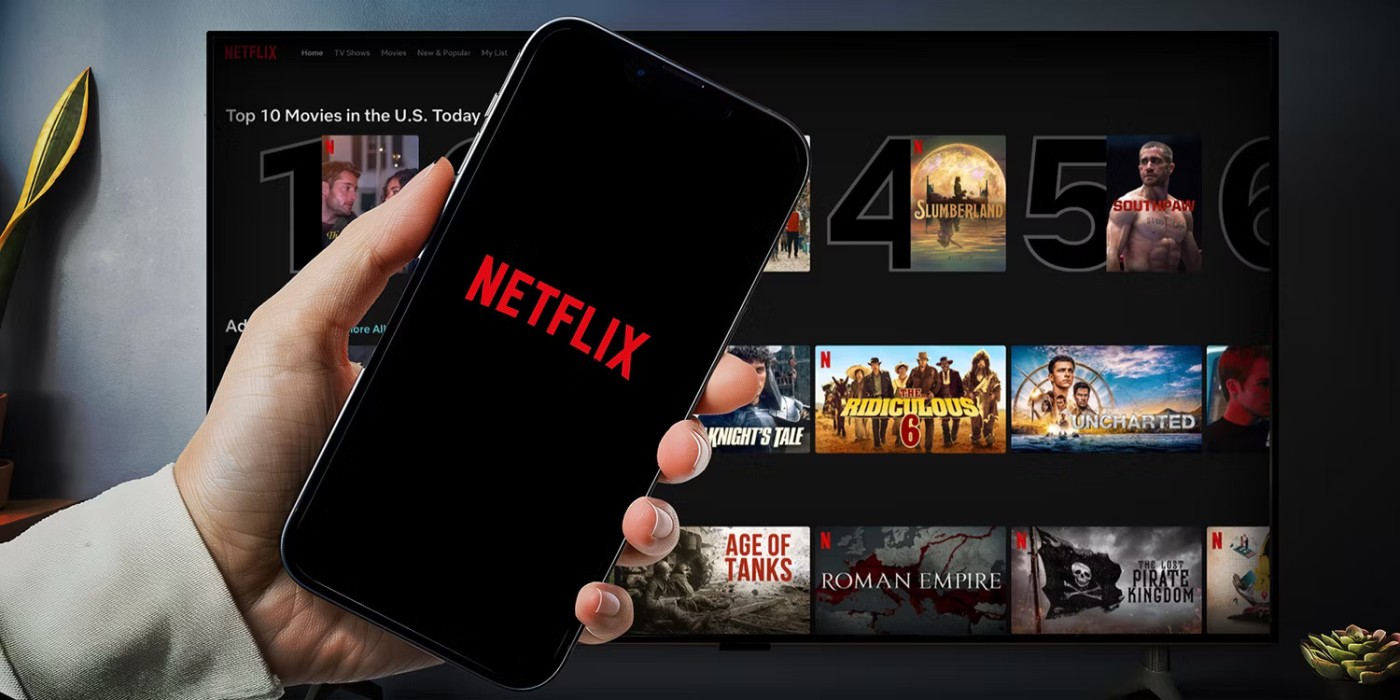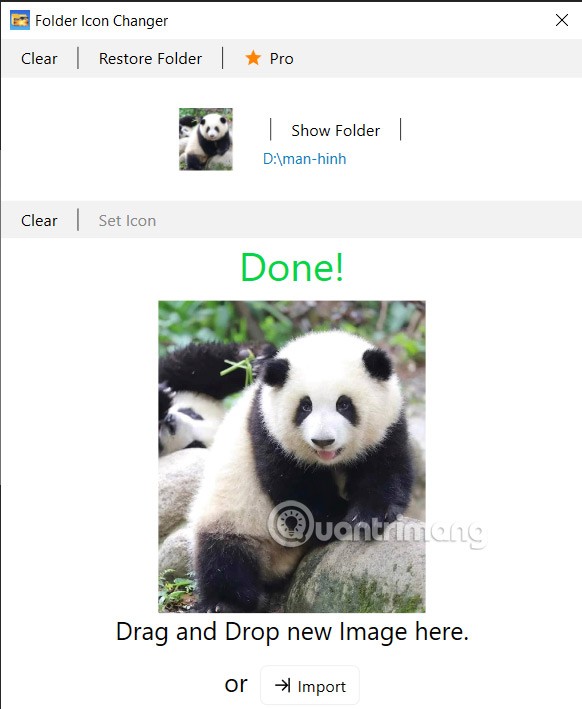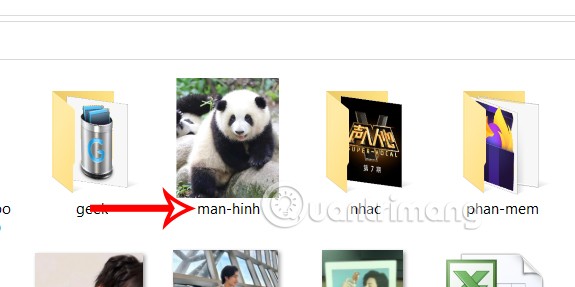Există multe modalități de a schimba interfața folderului cu pictograma familiară galbenă a folderului, cum ar fi schimbarea culorii folderului pe Windows sau schimbarea pictogramei folderului Windows prin Folder Icon Changer, cu orice imagine doriți. Tot ce trebuie să faceți este să trageți imaginea în fereastra aplicației, apoi să selectați folderul pe care doriți să îl personalizați. Mai jos sunt instrucțiuni pentru schimbarea pictogramelor folderului Windows.
Cum se schimbă pictogramele folderului pe Windows
Pasul 1:
Mai întâi, descărcați aplicația Folder Icon Changer pentru Windows din linkul de mai jos.
Pasul 2:
Afișați interfața aplicației Folder Icon Changer, faceți clic pe Import sau trageți și plasați folderul în care doriți să schimbați pictograma în zona Trageți și plasați folderul aici .
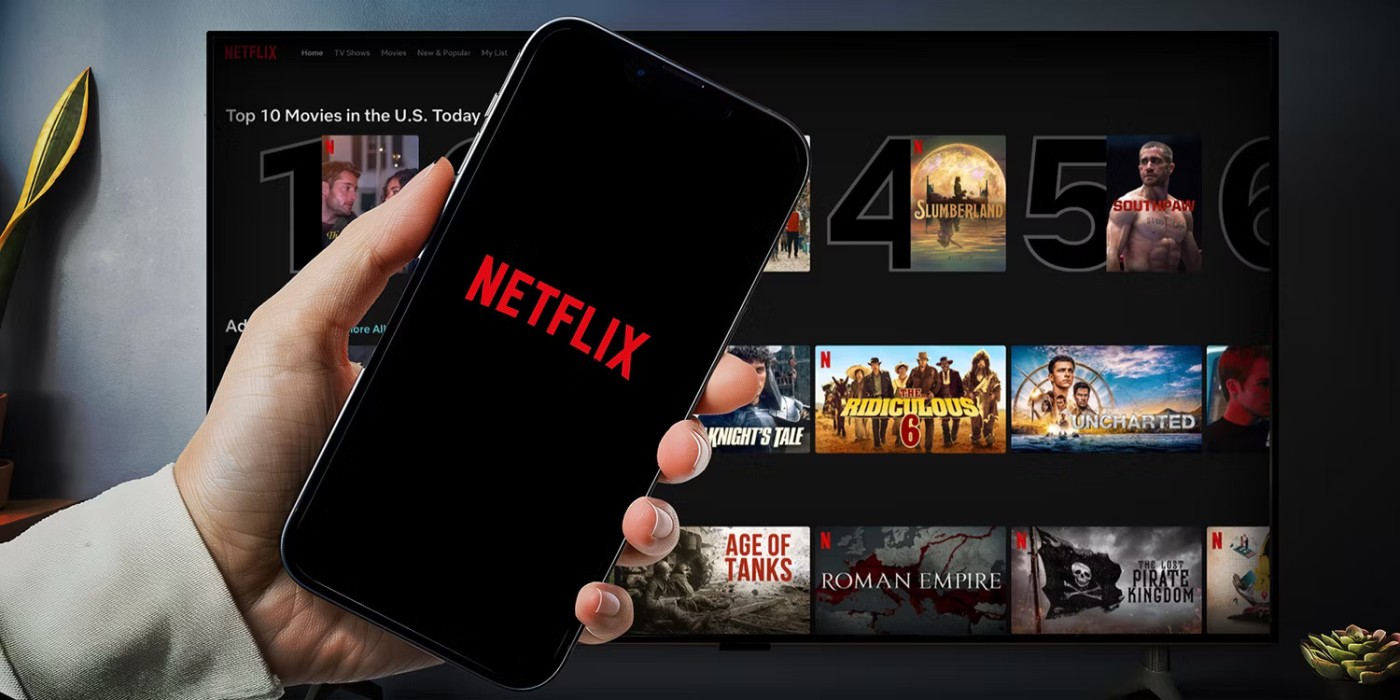
Pasul 3:
Apoi, faceți clic pe butonul Import sau trageți și plasați imaginea pictogramei pentru folder în zona Trageți și plasați imaginea aici . Folder Icon Changer acceptă formatele JPG, PNG, BMP, TIFF sau ICO.

Pasul 4:
Rezultatul este că vedeți imaginea încărcată și mesajul Efectuat când schimbarea pictogramei folderului pe Windows are succes. Dacă doriți să treceți la o altă imagine, faceți clic pe Import pentru a schimba.
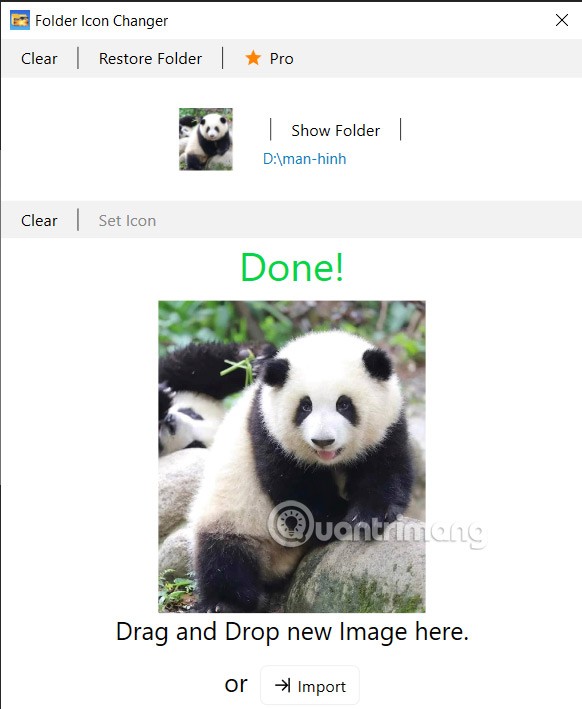
Dosarul de pe computer este, de asemenea, înlocuit cu imaginea pe care ați selectat-o, așa cum se arată mai jos. Dacă doriți să schimbați dosarul sau imaginea pictogramei, faceți clic pe Șterge și selectați din nou. Dacă doriți să restaurați pictograma veche, faceți clic pe Restaurare folder